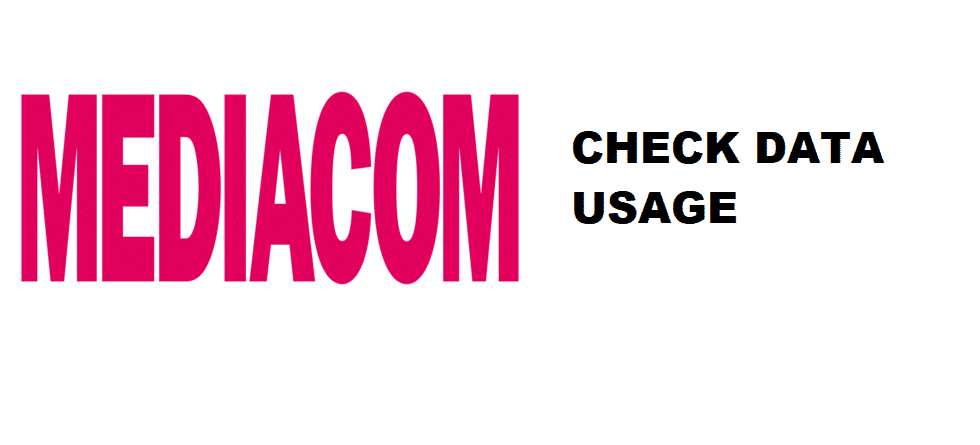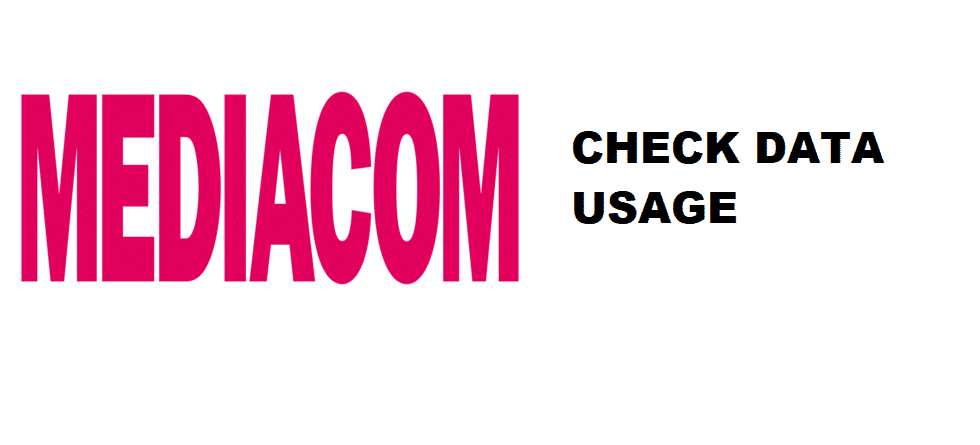
mediacom kontrollere brugen
Når internettet holder op med at fungere, tænker alle: "Jeg har brugt al data!" Men i de fleste tilfælde er det kun på grund af en midlertidig fejl, men man skal være forsigtig med dataene. Med hensyn til Mediacoms checkforbrug har vi designet denne artikel for at hjælpe dig!
Mediacom ID
For de personer, der ikke ønsker at følge lange procedurer, er det bedre at bruge dit Mediacom ID. Dette skyldes, at du kan kontrollere internetforbruget hele måneden ved at besøge kontoen. For at få adgang til dit Mediacom ID skal du gå til det officielle websted og logge ind med brugernavn og adgangskode. I menuen kan du nemt kontrollere internetforbruget.
Se også: Orbi Satellite opretter ikke forbindelse til routeren: 4 måder at løse problemet påSmartphone-apps
Mediacom har designet en problemfri app, som giver brugerne adgang til oplysninger om data- og internetforbrug, uanset om det er en iOS-enhed eller Android-smartphone. Appen hedder MediacomConnect MobileCARE Så når du logger ind i denne app med dine kontooplysninger, kan du nemt tjekke dataforbruget, når du vil, når som helst du vil.
Fejlagtige forbrugsmålere
Se også: Spectrum DNS-problemer: 5 måder at løse dem påFor de personer, der tror, at forbrugsmåleren viser mere end det forbrug, der er brugt, er der en chance for, at forbrugsmåleren er defekt. Ifølge serviceeksperterne overvåger forbrugsmåleren dataforbruget på dit modem, herunder download- og uploaddata. Når det er sagt, fører 4K-videospil og streaming normalt til spidser i internetforbruget (uden at du selv er klar over det).
Hvis du bruger cloud-lagringstjenester, kan det desuden være baggrundens synkroniseringer og uploads, der er skyld i den høje internetforbindelse. Sidst men ikke mindst kan det være dine naboer, der bruger din internetforbindelse, hvilket er årsagen til spidsen. Alt i alt er der altid mulighed for en defekt forbrugsmåler. I dette tilfælde bør du følge nedenstående tricks;
- Først og fremmest skal du ændre Wi-Fi-adgangskoden, fordi nogle uautoriserede eller uidentificerede personer måske bruger dit internet. Så dette vil løse potentielle spidser i den nærmeste fremtid.
- Gennemfør isoleringstesten ved kun at tilslutte én enhed ad gangen. Dette vil hjælpe dig med at finde frem til den enhed, der er ansvarlig for det høje dataforbrug.
- Sørg for, at der ikke kører nogen apps fra tredjeparter i baggrunden, fordi de kan føre til unormale måleraflæsninger. Det skyldes, at apps fra tredjeparter bliver ved med at downloade filer og data uden din tilladelse.
- Der er en chance for, at dine venner fester rundt i loungen, men de har planlagt tunge downloads af filer, så vær opmærksom på det.
- Hvis du ønsker at optimere båndbreddeforbruget for dine enheder, kan du indstille datalofterne via din konto